Cara Install Metatrader 4 di Macbook
Panduan Cara Instalasi Metatrader 4 di Mac
Metatrader 4 tidak hanya dapat di install dan dijalankan pada komputer dengan operating system windows dan smarthphone android yang telah kita bahas pada artikel sebelumnya yaitu menginstall metatrader pada pc dan android. Terminal Metatrader ini juga dapat di install pada komputer dengan operating system MAC dan bantuan aplikasi bernama Wine. Wine adalah sebuah software bersystem UNIX yang berfungsi untuk menjalankan aplikasi berbasis Microsoft windows.
Untuk melakukan instalasi pada komputer Mac, saya merekomendasikan untuk menggunakan aplikasi gratis PlayOnMac dimana aplikasi ini sangat mudah digunakan untuk melakukan instalasi metatrader 4.
Cara Install PlayOnMac
Untuk menginstall PlayOnMac, anda dapat mengunjungi website resminya. Masuk ke panel navigasi download dan klik link tersebut. Anda dapat melakukannya dengan mengklik tautan berikut untuk mendapatkan versi terakhirnya. Aplikasi ini memiliki ukuran berat sekitar 200 Megabytes.
Setelah selesai proses download, klik 2x file PlayOnMac tersebut dan akan terbuka jendela pop up instalasi lalu klik next.
Komponen utama yang diperlukan untuk menginstal PlayOnMac adalah Xquartz dimana software ini digunakan untuk menjalankan X Window System pada Mac OS. X Window System merupakan peralatan dan protocol standart untuk membangun user grafik interface pada UNIX seperti operating system. Jika sebelumnya anda pernah menginstall Xquartz anda dapat memilih opsi kedua yaitu "I've downloaded file by myself". Jika belum ada Xquartz maka terlebih dahulu anda harus mendownloadnya. Perhatikan gambar berikut.
 |
| Proses Instalasi Xquartz |
Setelah download selesai, terdapat beberapa tahapan pada proses instalasi dari introduction, readme, hingga summary. Saya yakin anda pasti tidak suka membaca readme dan license agreement hehehe bodoh amat lah itu.. lanjut trus klik next dan continue.
Nah Setelah ini, satpam nya si Mac OS ini akan keluar untuk mengkonfirmasi akun dan password anda.
Tunggu proses instalasi sampai selesai. Lakukan restart computer setelah program berhasil di pasang agar dapat berjalan lancar.
Pastikan untuk melakukan bookmark halaman tutorial instalasi metatrader di macbook ini terlebih dahulu sebelum melakukan restart untuk mempermudah melanjutkan tutorial.
Setelah computer di restart, buka kembali folder download tadi lalu klik 2x file PlayOnMac yang telah di download sebelumnya.kemudian akan tampil jendela instalasi lagi. Saat ini, kita akan menginstall kembali Microsoft windows fonts agar aplikasi ini dapat berjalan dengan baik. Centang license agreement conditions dan tunggu sampai aplikasi selesai di install.
Setelah aplikasi selesai di Install, PlayOnMac telah dapat digunakan dimana jendela tampilan utama akan terlihat seperti gambar berikut.
Cara Update Wine di Mac
Wine versi 1.4 secara otomatis akan terinstal ketika PlayOnMac terpasang. Wine versi 1.4 ini merupakan versi yang cukup stabil. Update terbaru wine yang dapat di download adalah versi 1.5 beta dimana terdapat pengembangan dan peningkatan dari aplikasi tersebut sehingga lebih stabil. Oleh karena itu saya menyarankan anda untuk update wine terlebih dahulu sebelum menginstall metatrader.
Untuk Melakukan update wine versi terbaru klik tombol tools pada menu bagian atas kemudian pilih "Manage Wine Version".
Setelah itu akan keluar list versi wine yang dapat kita install. Pilih versi terbaru (untuk saat ini versi terbarunya adalah 1.5.21). Pertama tama klik versi yang akan di install dilanjutkan dengan memindahkannya dengan mengklik tombol panah kanan (perhatikan gambar dibawah).
Lalu tunggu hingga proses pemasangan selesai.
Setelah instalasi selesai, versi terbaru dari wine ini akan tampak pada bagian jendela sebelah kiri PlayOnMac Wine. Sekarang tutup jendela instalasi update wine tersebut karena kita akan mulai menginstal mt4 pada mac os menggunakan PlayOnMac.
Cara Instal Terminal Metatrader di MAC
Untuk pemasangan, download terminal metatrader 4 terlebih dahulu.
Download : mt4setup.exe
Setelah selesai di download, klik 2 kali file MT4setup. PlayonMac akan secara otomatis membuka file tersebut dilanjutkan dengan mengklik tombol next.
Proses instalasi akan tampak seperti gambar dibawah ini, sepertia biasa centang license agreement lalu klik next dan tunggu hingga proses download selesai.
 |
| Tahapan Instalasi Metatrader 4 di mac |
Ketika instalasi selesai, PlayOnMac akan memberikan opsi untu membuat shortcut pada komponen terminal, meta editor, metalang, uninstall dan live update. Saya sarankan untuk membuat shortcut terminal dan metaeditor saja.
Setelah shortcut terminal metatrader 4 ini dibuat, anda telah dapat menggunakan metatrader 4 ini dengan cara klik 2 kali pada terminal di kolom jendela sebelah kiri (Run) program. Perhatikan gambar berikut.
Metatrader telah siap digunakan untuk computer dengan OS MAc.
Seperti rumor yang sering dialami pengguna PlayOnMac, aplikasi wine ini sendiri bukanlah sebuah software yang sempurna. Terkadang beberapa fungsi dari terminal tidak dapat bekerja dengan baik, contoh yang sering terjadi adalah market yang tidak tersedia.
Cara Install Metatrader 4 di Iphone atau Ipad
 |
| Metatrader 4 Versi Iphone |
Produk apple ini sendiri sangatlah populer dikalangan masyarakat termasuk di Indonesia. MetaQuotes Software Corp selaku perusahaam pembuat metatrader juga mengikuti perkembangan di dunia industri IT dan juga meluncurkan program yang dibuat secara khusus untuk smartphone berbasis IOS.
Anda juga dapat mendownload metatrader 4 ini agar dapat digunakan pada handphone anda pada link dibawah ini.
Aplikasi metatrader 4 ini sangatlah ringan digunakan untuk iphone. Anda dapat melakukan pemasangan seperti halnya anda melakukan install aplikasi lainnya pada iphone anda.
Bagaimana ? apakah anda sudah mengerti bagaimana cara install metatrader 4 di macbook ? mungkin artikel diatas sudah cukup menjelaskan bahwasanya dibutuhkan aplikasi tambahan dalam proses penginstalannya. Aplikasi tersebut meliputi Play On mac, Komponen Xquartz, Microsoft Font, Serta Wine versi terbaru yang lebih stabil. Tidak hanya di Mac aplikasi metatrader ini juga dapat di install pada iphone dan Ipad.
Jika terdapat hal yang belum jelas, maka anda dapat menanyakan tentang artikel tutorial belajar forex trading diatas dengan cara berkomentar pada artikel Cara Install Metatrader 4 di Macbook. Pada artikel belajar forex selanjutnya kita akan mempelajari dan memahami tips cara install metatrader di linux.
Jika terdapat hal yang belum jelas, maka anda dapat menanyakan tentang artikel tutorial belajar forex trading diatas dengan cara berkomentar pada artikel Cara Install Metatrader 4 di Macbook. Pada artikel belajar forex selanjutnya kita akan mempelajari dan memahami tips cara install metatrader di linux.
Tutorial Selanjutnya
Kurikulum Belajar Forex Pemula : Panduan Install Metatrader 4 di Linux Ubuntu
Artikel Sebelumnya
Kurikulum Belajar Forex Pemula : Tutorial Panduan Instal Metatrader 4 di PC dan Android
Anda juga dapat membaca panduan belajar forex lainnya di kurikulum belajar forex.
Halaman Utama => Kurikulum Belajar Forex
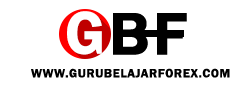







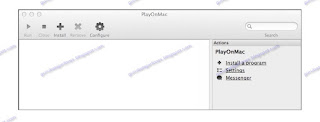






0 Response to "Cara Install Metatrader 4 di Macbook"
Post a Comment